Nota: Este artículo ha hecho su trabajo y se va a jubilar pronto. Para evitar problemas de “Página no encontrada”, se están eliminando los vínculos que dirigen a esta página. Si ha creado vínculos a esta página, quítelos y juntos mantendremos la web conectada.
Al configurar el correo electrónico en correo para Windows 10, se crea un conjunto predeterminado de carpetas. Verá bandeja de entrada, borradores y se enviará como mínimo y podrá ver carpetas adicionales como, por ejemplo, archivo o correo no deseado. No puede eliminar las carpetas predeterminadas, pero puede agregar nuevas carpetas y eliminar las que agregue.
Nota: Si no puede crear nuevas carpetas, consulte solución de problemas al final de este tema.
Crear una carpeta nueva
-
Para crear una carpeta, elija primero la cuenta de correo electrónico (si tiene más de una cuenta) y, a continuación, elija más.
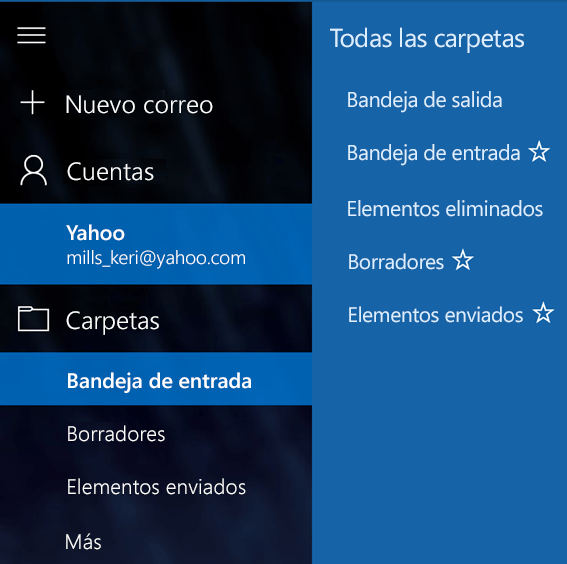
-
Elija el signo + situado junto a todas las carpetas para crear una nueva carpeta de nivel superior o haga clic con el botón secundario en cualquier carpeta existente y, después, elija crear nueva subcarpeta.
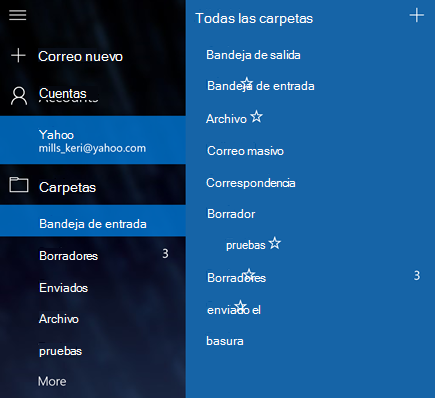
-
Asigne un nombre a la nueva carpeta y presione la tecla Enter para guardar la nueva carpeta.
Si tiene varias bandejas de la vinculadas, no verá el signo + junto a todas las carpetas. Cada carpeta que cree debe vivir en una cuenta de correo electrónico. Una vez que haya elegido más en la lista de carpetas, verá una sección para cada una de las cuentas que aparecen en orden. Seleccione el signo + situado junto al nombre de una de las cuentas de correo electrónico para agregar la carpeta. Para crear una nueva subcarpeta, haga clic con el botón secundario en uno de los nombres de carpeta de una de las cuentas, no en una de las cinco principales carpetas (bandeja de salida, bandeja de entrada, borradores, elementos enviados y archivo).
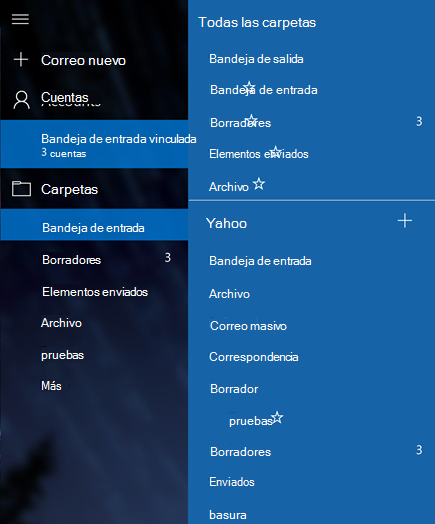
Eliminar una carpeta
-
Para eliminar una carpeta que haya creado, seleccione primero la cuenta de correo electrónico (si tiene más de una cuenta) y, a continuación, elija más.
-
Haga clic con el botón derecho en la carpeta y elija eliminar.
Nota: No puede eliminar ninguna de las carpetas predeterminadas. Bandeja de entrada, enviado y borrador son todas las carpetas predeterminadas.
Solución de problemas
Si no ve el signo + junto a todas las carpetas o recibe un error al intentar crear una nueva carpeta o eliminar una carpeta, pruebe los pasos siguientes para solucionar el problema.
-
En casos poco frecuentes, especialmente si ha agregado recientemente una nueva cuenta de correo electrónico al programa, tendrá que cerrar correo para Windows 10, esperar aproximadamente 30 segundos para que el programa se apague por completo y, después, volver a abrir el programa.
-
Si al cerrar y volver a abrir el programa no se soluciona el problema, busque actualizaciones de correo y calendario para Windows 10.
Para obtener más información
Para obtener más información sobre correo para Windows 10, consulte preguntas más frecuentes sobre correo y calendario para Windows 10.







